Sådan deaktiveres Find min iPhone [Detaljeret vejledning, du skal se]
 Opdateret af Lisa Ou / 15. december 2023 14:20
Opdateret af Lisa Ou / 15. december 2023 14:20God dag! Vi vil overraske min mand denne lørdag. Vi planlagde at fejre det på et af de prestigefyldte hoteller. Vi sporer dog hinanden på vores iPhones ved hjælp af Find My-funktionen. Så jeg besluttede at slukke for det uden at han vidste det. I dette tilfælde vil han ikke være i stand til at spore, hvor jeg er for at få overraskelsen til at lykkes. Hvordan deaktiverer jeg Find min iPhone? Vær venlig at hjælpe mig. Tak på forhånd!
Når Find min iPhone er tændt, kan du spore andres placering. Det vil være gavnligt for dig og dine familiemedlemmer. Nogle fritagne scenarier kræver dog, at du slår det fra. Det er selvfølgelig acceptabelt! Så du skal følge de metoder, vi har forberedt nedenfor. Fortsæt venligst.
![Sådan deaktiveres Find min iPhone [Detaljeret vejledning, du skal se]](https://www.fonelab.com/images/location-changer/how-to-disable-find-my-iphone/how-to-disable-find-my-iphone.jpg)

Guide liste
Del 1. Hvad sker der, når du deaktiverer Find min iPhone
Hvis du ikke er klar over det, kan Find My-funktionen spore dine Apple-enheder, når de bliver væk eller stjålet. For at finde din iPhone kan du se den på et digitalt kort, eller du vil høre en lyd. Hvis det er tilfældet, vil du nemt spore det. Derudover har Find My en ekstra funktion kaldet Aktiveringslås. Den er designet til ikke at lade andre bruge din iPhone, hvis den mistes eller bliver stjålet.
Men hvad sker der, hvis du deaktiverer Find min iPhone? Selvfølgelig vil du miste erfaring med de funktioner, der er nævnt ovenfor. Hvis du mister din iPhone, eller hvis nogen stjal den fra dig, er det svært at spore og gendanne den.

FoneLab Location Changer giver dig mulighed for nemt at ændre placeringer på iPhone, iPad eller iPod Touch.
- Indstil din placering på iOS-enheder til et hvilket som helst sted i overensstemmelse hermed.
- Flyt din iPhone med dine ønskede ruter med eller uden start- og slutpunkter.
- Forskellige iOS-enheder understøttes.
Del 2. Sådan deaktiveres Find My iPhone
Det er nemt at deaktivere Find My-funktionen. Det eneste krav, du skal opfylde, er at kende iCloud-kontoen, Apple-id'et og adgangskoden. Se venligst de detaljerede trin nedenfor om at slå Find My-funktionen fra med den korrekte adgangskode. Kom videre.
Trin 1Find venligst Indstillinger app på din iPhone ved at stryge over skærmen. Derefter skal du trykke på ikonet for at starte det på din telefon. Du vil se mange tilpasninger inde i appen. Tryk på navnet på den konto, der er logget ind på iPhone. Vælg senere Find mig .
Trin 2Øverst skal du trykke på Find min iPhone-knappen. Du vil efterfølgende blive dirigeret til en ny skærm. Venligst skift til skyderen ikon. iPhone kræver, at du indtaster adgangskoden til Apple-id'et af sikkerhedsmæssige årsager. Tryk på slukke knappen i øverste højre hjørne for at anvende ændringerne.
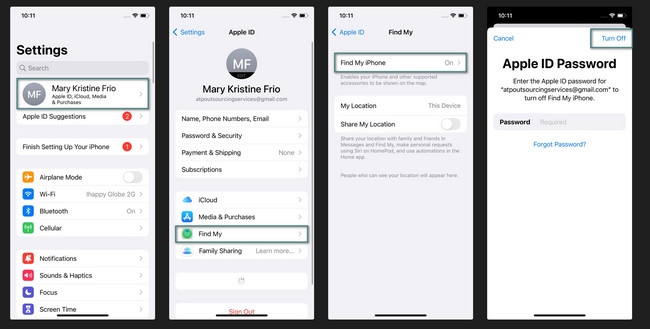
Del 3. Sådan ændres iPhone-placering med FoneLab Location Changer
Hvis du ikke ønsker at slå Find min iPhone fra endnu ikke ønsker at blive sporet, kan du alternativt ændre din iPhone-placering. I så fald får du brug for hjælp fra FoneLab Location Changer. Det kan ændre dit område rundt om i verden! Det gode ved dette værktøj er, at det forhindrer din placering i at vise flere platforme. Derudover kan du justere bevægelseshastigheden afhængigt af din ønskede bevægelse.

FoneLab Location Changer giver dig mulighed for nemt at ændre placeringer på iPhone, iPad eller iPod Touch.
- Indstil din placering på iOS-enheder til et hvilket som helst sted i overensstemmelse hermed.
- Flyt din iPhone med dine ønskede ruter med eller uden start- og slutpunkter.
- Forskellige iOS-enheder understøttes.
Desuden er der intet at bekymre sig om at bruge denne software. Den er 100 % sikker og ligetil at bruge. Sørg også for, at du lovligt bruger dette værktøj. Vil du bruge dette værktøj til at ændre din placering? Se venligst de detaljerede trin nedenfor for at lære, hvordan du bruger dette værktøj. Kom videre.
Trin 1Besøg venligst hovedsiden af det nævnte værktøj ovenfor. Derefter skal du finde Gratis download knappen for at downloade værktøjet. Derefter skal du vente på, at processen slutter. Klik på den downloadede fil bagefter for at konfigurere den. Start softwaren, når den er klar. Gør dig fortrolig med værktøjets grænseflade for en hurtigere proces.
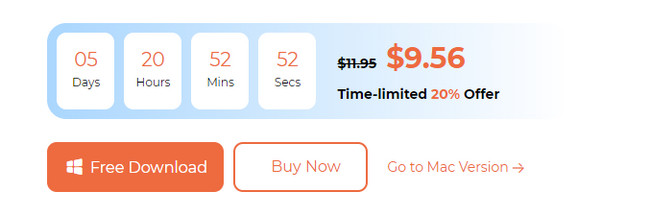
Trin 2Værktøjet viser dig en anden grænseflade. Vælg venligst en af de funktioner, den vil vise. Det inkluderer ikonerne Modify Location, One-stop Mode, Multi-stop Mode og Joystick Mode. Efter du har valgt, vil du se det digitale kort, du vil bruge som guide i de næste processer. Du skal tænke over, hvor du skal indstille din iPhone-placering.
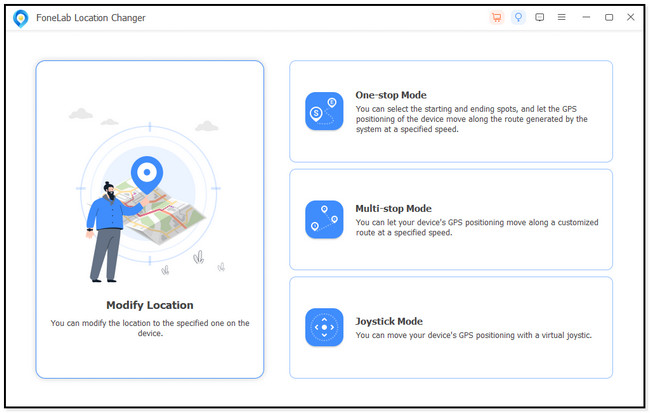
Trin 3Det er tid til at vælge en rute til din iPhone. Øverst til venstre skal du klikke på Rediger placering dialog. Vælg derefter det sted, du vil angive som din placering, ved at indtaste den nøjagtige adresse. Klik på Bekræft ændring knappen for at anvende ændringerne.
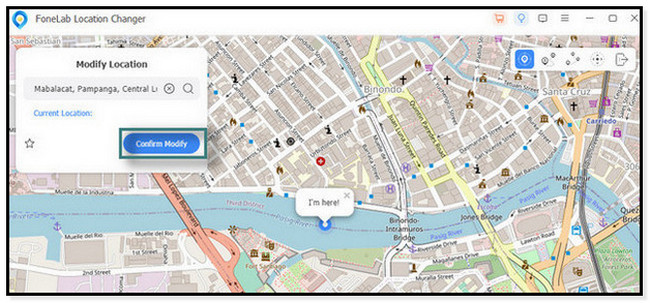
Trin 4Du vil se ikonet Jeg er her, der vil flytte sig. Det vil gå til det sted, du har valgt. Det betyder kun, at du med succes ændrer din iPhone-placering. Efter processen behøver du kun at frakoble iPhone sikkert til din computer.
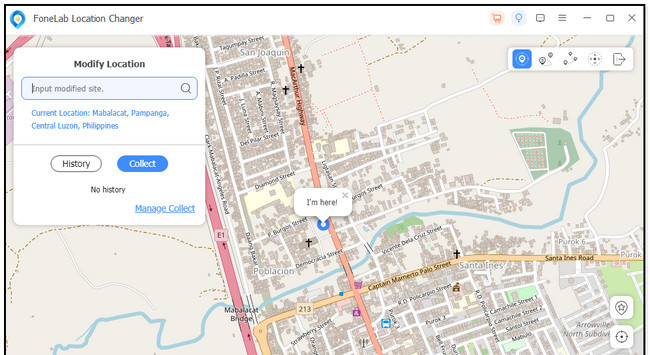

FoneLab Location Changer giver dig mulighed for nemt at ændre placeringer på iPhone, iPad eller iPod Touch.
- Indstil din placering på iOS-enheder til et hvilket som helst sted i overensstemmelse hermed.
- Flyt din iPhone med dine ønskede ruter med eller uden start- og slutpunkter.
- Forskellige iOS-enheder understøttes.
Del 4. Ofte stillede spørgsmål om, hvordan du deaktiverer Find min iPhone
1. Hvordan deaktiverer jeg Find min iPhone eksternt?
Du behøver kun at få adgang til funktionen online. Bemærk, at processen sletter iPhone-dataene. For at gøre det skal du åbne en af dine iPhone-webbrowsere. Derefter skal du skrive og besøge webstedet icloud.com/find. Tryk venligst på Log på knappen og indtast dit Apple ID og din adgangskode. Tryk på Alle enheder knappen øverst i midten. Vælg den iPhone, som du vil slå Find min fra. Tryk senere på Slet iPhone knap. Vælg senere Fjern fra konto knappen for at slå funktionen Find min iPhone fra. Processen vil dog slette alle data på din iPhone. Det anbefales at sikkerhedskopiere dine data.
2. Kan dine forældre se, om du slår Find min iPhone fra?
Find min iPhone-funktionen har en familiedelingsfunktion. Det bruges til at dele din placering med dine venner og familie. Det gode ved denne funktion er, at dine venner og familie ikke ved, om du slår din placeringsdeling fra. Årsagen er, at iPhones ikke sender advarsler til dem.
3. Kan iPhone spores, når den er slukket?
Ja. iPhone kan stadig spores, når den er slukket. Sørg dog for, at du har slået denne særlige funktion til. Du kan spore iPhone, hvis du slår Find My-funktionen til, før du ikke kan finde eller miste din iPhone. Hvis ikke, vil du ikke spore din iPhone, uanset hvad du gør. Find min iPhone er dog kun tilgængelig til iPhone 11 og nyeste modeller.

FoneLab Location Changer giver dig mulighed for nemt at ændre placeringer på iPhone, iPad eller iPod Touch.
- Indstil din placering på iOS-enheder til et hvilket som helst sted i overensstemmelse hermed.
- Flyt din iPhone med dine ønskede ruter med eller uden start- og slutpunkter.
- Forskellige iOS-enheder understøttes.
Det er det! Vi håber, at du har lært meget om, hvordan du deaktiverer Find min iPhone. Find min iPhone hjælper med at spore din iPhone. Men deaktivering forhindrer dig i at dele din placering med nogen! Derudover, glem ikke at overveje FoneLab Location Changer. Det kan ændre placeringen overalt på kloden. Værktøjet er meget brugervenligt at bruge. Har du flere spørgsmål? Efterlad dem venligst i kommentarfeltet nedenfor. Tak skal du have!
